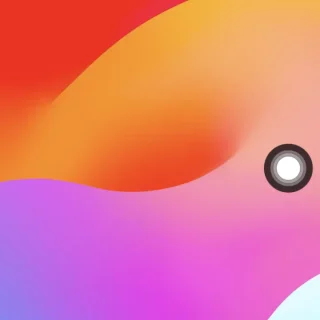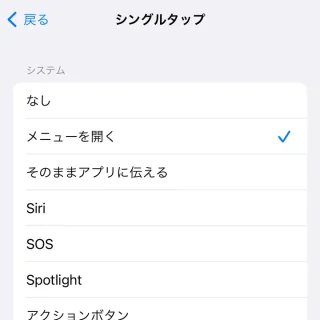iPhoneやAndroidスマートフォンでサイドボタン/電源ボタンや音量キーなどが壊れた場合でもタッチ操作できます。iPhoneの【AssistiveTouch】は有名ですがAndroidにも【ユーザー補助機能メニュー】があります。
物理ボタンの代替
タッチパネルを指で操作するほかにも[サイドボタン/電源ボタン]や[音量を上げる/下げる]などの物理ボタンを使うことも多いですが、「壊れた」のほか「壊れないように」と言う予防的な意味でも、タッチ操作できるようにしておくと良いかもしれません。
iPhoneでは画面上に □ や ○ のボタンを表示し、サイドボタンやホームボタンをはじめ着信/サイレントスイッチ/音量を上げる/下げるの代わりに使うことができ、これをAssistiveTouchと呼びます。
Androidスマートフォンでも画面上に…のショートカットを表示し、電源ボタンや音量調節の代わりに使うことができ、これをユーザー補助機能メニューと呼びます。ジェスチャーナビゲーションに使い慣れない場合などに表示しておくとスムーズに操作ができるかもしれません。
iPhoneの場合
AssistiveTouchを表示する
操作をショートカットすることもできます。
- 設定のアクセシビリティ>タッチ>AssistiveTouchよりAssistiveTouchをオンに切り替えます。
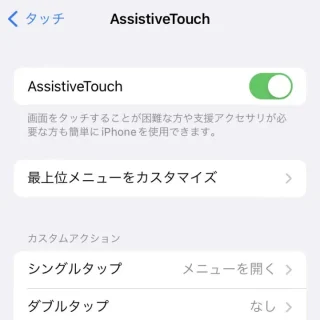
- AssistiveTouchが表示され、タップすることでメニューが表示されます。
ホームボタンのある機種では □ で表示され、ホームボタンの無い機種では ○ で表示されます。このため「丸くする」「四角くする」と言うことはできません。
AssistiveTouchは他のアイコンの上に重なる(オーバーレイ)ように表示されるので、指で邪魔にならない場所へ配置することができるようになっていますが、上下左右の端に吸い付くようになっているので「中央に置く」と言ったことはできません。
AssistiveTouchの使いかた
- ホームボタンは、ホームを1回タップで「ホーム画面を表示する」、2回タップで「アプリスイッチャーを表示する」ことができます。
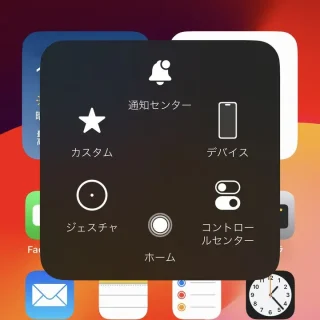
- 音量はデバイス>音量を上げる/音量を下げるをタップします。
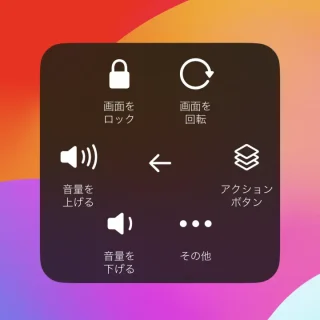
- 消音/消音を解除/アクションボタンはデバイスより消音/消音を解除/アクションボタンをタップします。
消音と表示されている場合は「音が鳴る」状態で消音を解除すると表示されている場合は「音が鳴らない」状態を示しています。また、物理スイッチを動かすと物理スイッチの位置が優先されます。
- 画面をロックするにはデバイスより画面をロックをタップします。
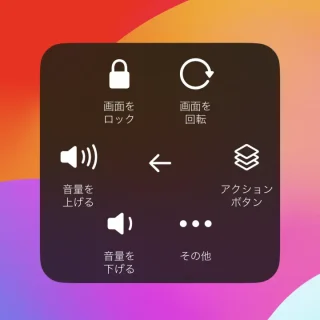
カスタムアクション
決められた機能以外にも自分で割り当てることが可能です(カスタムアクション)。
iPhoneでのやり方は以上です。
Androidの場合
Google Pixelシリーズを例としますが、機種やバージョンによっては異なる場合があります。
ユーザー補助機能メニューを表示する
- 設定のユーザー補助>ユーザー補助機能メニューよりユーザー補助機能メニューショートカットをオンに切り替えます。
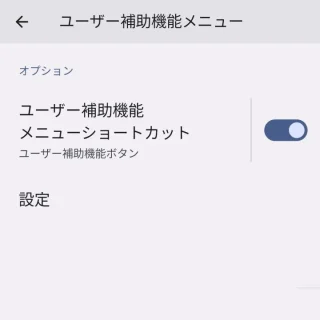
- …が表示され、タップすることでユーザー補助機能メニューが表示されます。
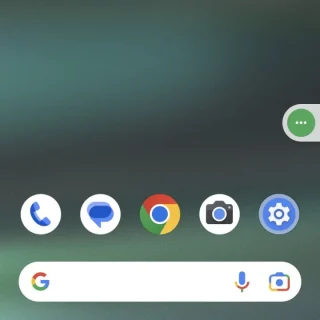
…は他のアイコンの上に重なる(オーバーレイ)ように表示されるので、指で邪魔にならない場所へ配置することができるようになっていますが、左右の端に吸い付くようになっているので「中央に置く」と言ったことはできません。
ユーザー補助機能メニューの使いかた
- 画面上の…をタップします。
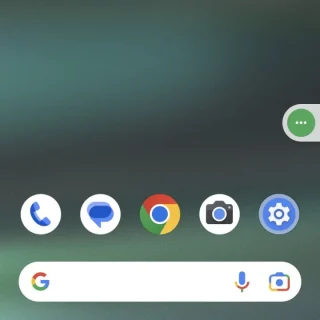
- メニューより電源/音量を下げる/音量を上げる/最近使ったアプリ/明るさを下げる/明るさを上げる/ロック画面/クイック設定/通知/スクリーンショットなどの操作をタッチで選択できます。
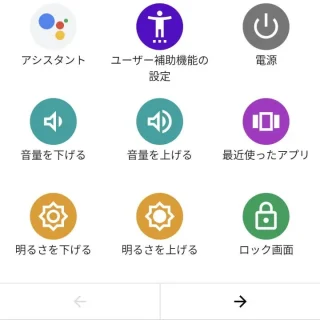
Androidでのやり方は以上です。